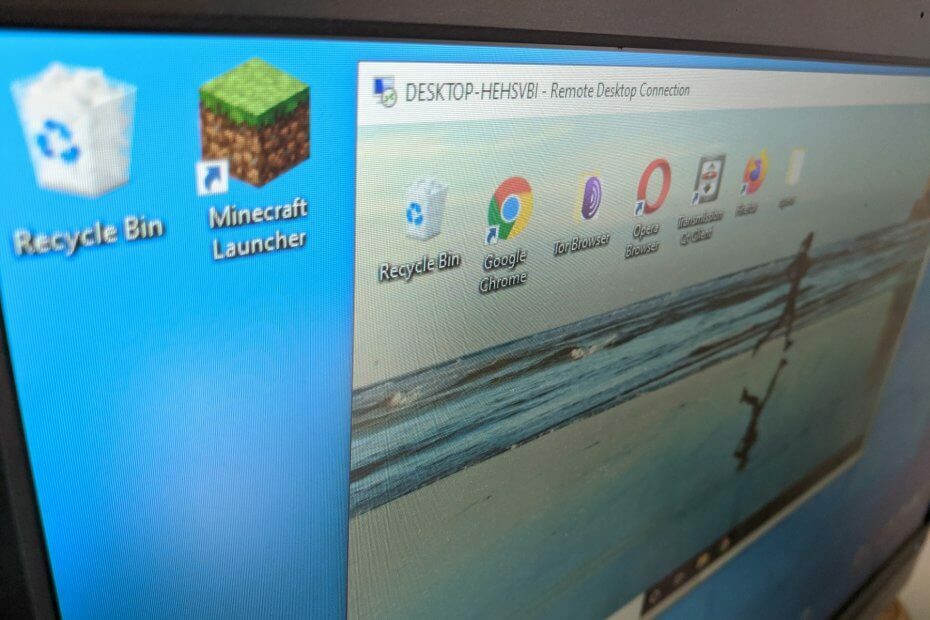გამოაგდეთ მომხმარებელი RDP-ზე ამ რჩევებით
- დისტანციური დესკტოპის სერვისი (RDP) არის Windows-ის ძირითადი კომპონენტი, რომელიც მომხმარებლებს საშუალებას აძლევს დისტანციურად შევიდნენ კომპიუტერში და მიიღონ მასზე არსებული რესურსები.
- თუ თქვენ იყენებთ პროტოკოლს, შეიძლება აღმოაჩინოთ, რომ კავშირი არ გაითიშება სესიის დახურვისას.
- თქვენი კომპიუტერის გადატვირთვა არის ერთ-ერთი ყველაზე პოპულარული მეთოდი მრავალი პრობლემის გადასაჭრელად, მათ შორის ამ პრობლემის გადასაჭრელად.
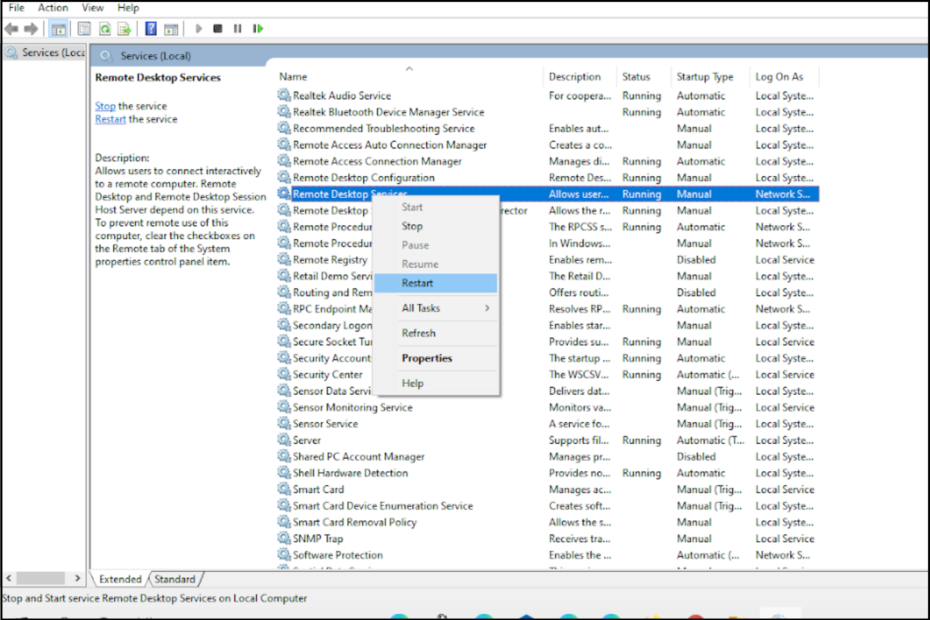
როდესაც იყენებთ დისტანციურ სამუშაო მაგიდას დისტანციურ კომპიუტერთან დასაკავშირებლად, კარგი იდეაა დახუროთ სესია, როდესაც დაასრულებთ. ეს უზრუნველყოფს, რომ ვერავინ შეძლებს თქვენს დეტალებზე წვდომას და გეხმარებათ თავიდან აიცილოთ უსაფრთხოების ნებისმიერი რისკი.
Remote Desktop Protocol (RDP) არის სტანდარტი, რომელიც საშუალებას აძლევს მომხმარებლებს დაუკავშირდნენ Microsoft Windows კომპიუტერებს დისტანციური დესკტოპის კავშირის გამოყენებით.
თუ ადმინისტრატორი გადატვირთავს კომპიუტერს ან წყვეტს სესიას, მომხმარებელი შეიძლება გამოვიდეს. ხანდახან RDP პროტოკოლი შეიძლება იყოს ნელი ამიტომ საჭიროა გადატვირთვა.
ეს შეიძლება იყოს პრობლემური, თუ იყენებთ RDP კლიენტს ლეპტოპზე, რომელსაც თან წაიღებთ ოფისში, რადგან ის ვერ შეძლებს ავტომატურად შესვლას, თუ თქვენი კომპიუტერი გადაიტვირთება ან გამორთულია.
როგორ გავთიშო მომხმარებელი დისტანციური სამუშაო მაგიდადან?
Remote Desktop Connection კლიენტი არის სასარგებლო ინსტრუმენტი აპლიკაციასთან ან კომპიუტერთან დისტანციურად დასაკავშირებლად და მუშაობისთვის. როდესაც თქვენ გამოხვალთ დისტანციური დესკტოპის სერვისების სესიიდან, სესია გათიშულია.
მომხმარებელს აღარ შეუძლია სერვერზე დისტანციურად წვდომა. თუმცა, ზოგიერთ შემთხვევაში, სესია არ წყდება სწორად და რჩება სერვერთან დაკავშირებული. ამან შეიძლება გამოიწვიოს უსაფრთხოების რისკები და მონაცემთა დაკარგვა.
თქვენ ასევე შეგიძლიათ დაასრულოთ აქტიური დისტანციური დესკტოპის სესია, რადგან ის აღარ არის საჭირო, მაგალითად, როდის თანამშრომელი ტოვებს სამუშაოს დღის განმავლობაში ან დაასრულა დავალება და არ სჭირდება სისტემა აღარ.
ზოგიერთი საერთო მიზეზი, რის გამოც თქვენ არ შეგიძლიათ გათიშვა, მოიცავს:
როგორ ვამოწმებთ, განვიხილავთ და ვაფასებთ?
ჩვენ ვმუშაობდით ბოლო 6 თვის განმავლობაში ახალი მიმოხილვის სისტემის შექმნაზე, თუ როგორ ვაწარმოებთ კონტენტს. მისი გამოყენებით, ჩვენ შემდგომში გადავაკეთეთ ჩვენი სტატიების უმეტესი ნაწილი, რათა მოგაწოდოთ ნამდვილი პრაქტიკული ექსპერტიზა ჩვენს მიერ შექმნილ სახელმძღვანელოებზე.
დამატებითი დეტალებისთვის შეგიძლიათ წაიკითხოთ როგორ ვამოწმებთ, განვიხილავთ და ვაფასებთ WindowsReport-ზე.
- თქვენ არ გამოხვედით კომპიუტერიდან სხვა კომპიუტერთან დაკავშირებამდე. RDP კავშირებს ერთდროული მომხმარებლების შეზღუდული რაოდენობა ჰყავს.
- ქსელური კავშირის გაუმართაობა ან ქსელთან დაკავშირების პრობლემა წარმოიქმნება, როდესაც თქვენ ცდილობთ გათიშოთ RDP სესიიდან.
- თქვენ ახლახან ხელახლა დააკავშირეთ თქვენი კომპიუტერი დომენის კონტროლერთან, რომელიც თავიდან მიუწვდომელი იყო.
- კიდევ ერთი მიზეზი შეიძლება იყოს ის, რომ თქვენ არ იყენებთ ადმინისტრატორის ანგარიშს მომხმარებლის გათიშვისთვის.
მომხმარებლის დისტანციური დესკტოპიდან გათიშვის მიზნით, მიჰყევით ქვემოთ მოცემულ ნაბიჯებს:
- დააჭირეთ ფანჯრები გასაღები, ტიპი Პროცესების ადმინისტრატორი საძიებო ზოლში და დააწკაპუნეთ გახსენით.

- დააწკაპუნეთ მომხმარებლები ჩანართი.
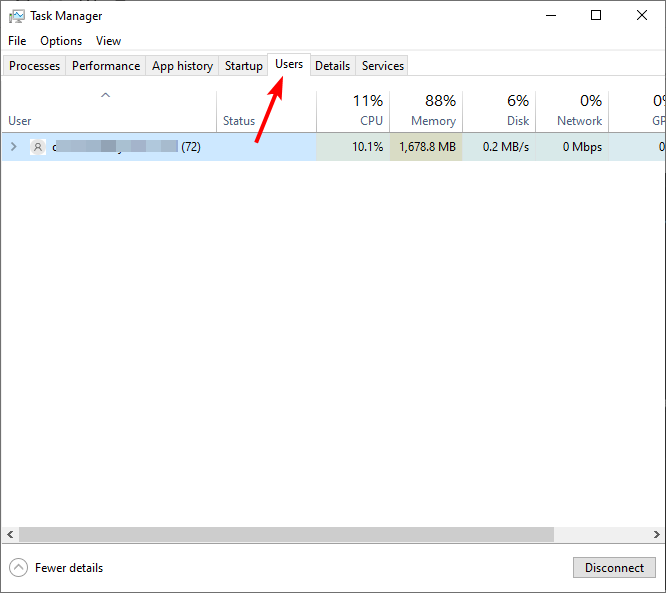
- აირჩიეთ მომხმარებელი, რომლის გათიშვა გსურთ, დააწკაპუნეთ მარჯვენა ღილაკით და დააწკაპუნეთ მასზე გათიშვა.
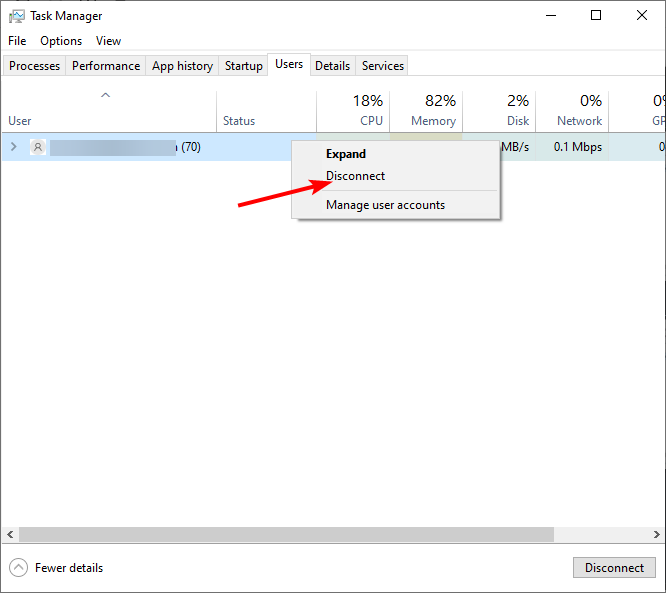
რა შემიძლია გავაკეთო, თუ დისტანციური სამუშაო მაგიდა არ ტოვებს მომხმარებელს?
1. დახურეთ ფონზე გაშვებული პროგრამები
თუ თქვენ გაქვთ მრავალი პროგრამა გაშვებული ფონზე დისტანციური დესკტოპის გამოყენებისას, ეს შეიძლება იყოს ამ პრობლემის მიზეზი. შეიძლება იყოს უპასუხო აპლიკაცია ან პროცესი გაშვებული ფონზე და თქვენ არც კი იცოდეთ ამის შესახებ.
თქვენ შეგიძლიათ დახუროთ ეს პროგრამები ხელით Task Manager-ში შესვლით და თითოეულს ინდივიდუალურად დაასრულოთ თითოეული პროცესის გვერდით ნაპოვნი დავალების დასრულების ღილაკზე დაჭერით.
2. შეამოწმეთ თქვენი ქსელის კავშირი
თუ თქვენ გაქვთ ნელი ან წყვეტილი ინტერნეტ კავშირი, ამან შეიძლება გამოიწვიოს პრობლემები მომხმარებლის გასვლისას Remote Desktop Connection კლიენტიდან.
დარწმუნდით, რომ გაქვთ აქტიური ინტერნეტ კავშირი და რომ თქვენი კომპიუტერი დაკავშირებულია ქსელთან. თუ კავშირი არ არის, ის არ იმუშავებს ისე, როგორც მოსალოდნელია.
3. შეამოწმეთ firewall პარამეტრები
თუ თქვენს კომპიუტერს აქვს ჩართული firewall, ის შეიძლება დაბლოკოს დისტანციური დესკტოპის კავშირები ნაგულისხმევად, რადგან ის კლასიფიცირდება როგორც საფრთხე.

შეამოწმეთ მისი პარამეტრები, რათა დარწმუნდეთ, რომ ისინი არ ბლოკავენ დისტანციური დესკტოპის კავშირებს. თქვენ ასევე შეგიძლიათ დაამატოთ გამონაკლისი დისტანციური სამუშაო მაგიდაზე Windows Firewall-ში.
4. წაშალეთ შენახული რწმუნებათა სიგელები
თუ თქვენ გაქვთ რამდენიმე მოწყობილობა, რომელიც ერთსა და იმავე დისტანციურ კომპიუტერს აქვს წვდომა, შეიძლება რთული იყოს იმის დადგენა, თუ რომელი იწვევს პრობლემებს. რწმუნებათა სიგელების შენახვა Remote Desktop Connection-ში მოსახერხებელია, რადგან ის გიხსნით პაროლის შეყვანისგან ყოველი დაკავშირებისას.
თუმცა, თუ აღმოაჩენთ, რომ მომხმარებლის გამოსვლის პრობლემა გაქვთ, სცადეთ ქეშირებული რწმუნებათა სიგელების წაშლა, რადგან პაროლების შენახვა უსაფრთხოების რისკს ქმნის.
- გამოსწორება: Windows 11-ზე ყურსასმენებსა და დინამიკებს შორის ავტომატურად გადართვა შეუძლებელია
- Windows 11-ზე გამომავალი მოწყობილობის შეცვლა [როგორ]
5. გადატვირთეთ დისტანციური დესკტოპის სერვისები
- დააჭირეთ ფანჯრები + რ გასაღებები ერთდროულად გასახსნელად გაიქეცი ბრძანება.
- Დაწერე სერვისი.msc დიალოგურ ფანჯარაში და დააჭირეთ შედი.

- იპოვნეთ დისტანციური დესკტოპის სერვისები, დააწკაპუნეთ მარჯვენა ღილაკით და დააწკაპუნეთ Რესტარტი.
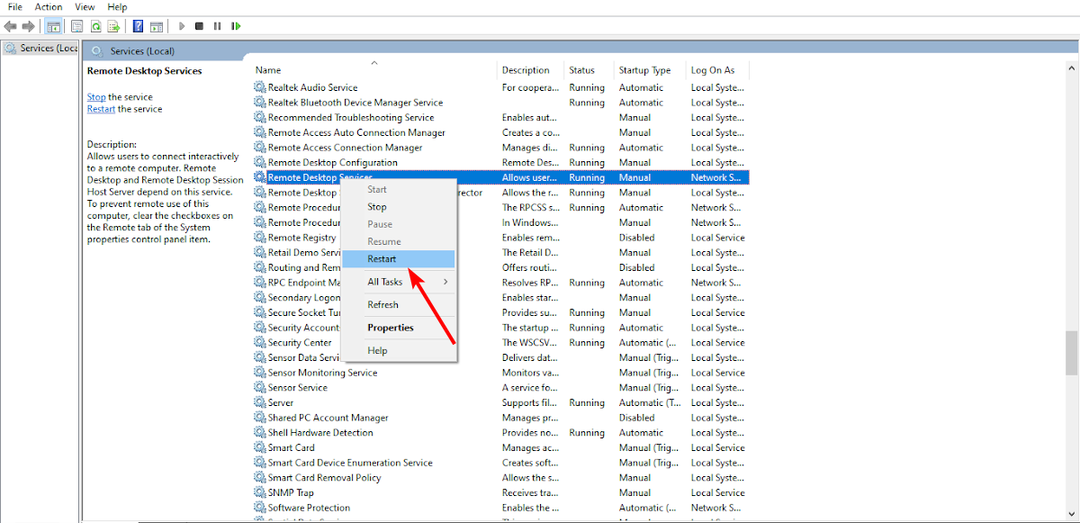
6. გადატვირთეთ სერვერი
თუ თქვენი დისტანციური დესკტოპი არ გამოდის, სერვერის გადატვირთვა ზოგჯერ ამ პრობლემას გადაჭრის. ეს გაასუფთავებს ყველა დროებით ფაილს, რამაც შეიძლება გამოიწვიოს პრობლემები თქვენს სისტემაში.
ასევე, თუ სხვა მომხმარებლებს პრობლემები აქვთ სესიებთან დაკავშირებით კომპიუტერის გადატვირთვის შემდეგ, ეს შეიძლება მიუთითებდეს პრობლემაზე თქვენს ქსელურ პროგრამულ უზრუნველყოფასთან ან აპარატურასთან და არა მხოლოდ ერთი მომხმარებლის პრობლემასთან კომპიუტერი.
7. წაშალეთ და ხელახლა დააინსტალირეთ Remote Desktop Protocol
თქვენი RDP შეიძლება შეგექმნათ პრობლემები, რადგან ის მოძველებული ვერსიაა. შეგიძლიათ წაშალოთ და ხელახლა დააინსტალიროთ.
ეს უზრუნველყოფს, რომ ნებისმიერი დაზიანებული ფაილი წაიშლება და შეგიძლიათ მიიღოთ უფრო ახალი და სტაბილური ვერსია ნებისმიერი პრობლემისგან.
როგორ ვაიძულო მომხმარებელი გამოვიდეს?
თუ თქვენ გყავთ მომხმარებელი, რომელიც ჩარჩენილია დისტანციურ სესიაში და არ შეუძლია გამოსვლის დამოუკიდებლად გამოსვლა, შეიძლება დაგჭირდეთ იძულებით გამორთვა. შეგიძლიათ გამოიყენოთ დისტანციური დესკტოპის გამოსვლის ბრძანების ხაზი.
თუ დისტანციური დესკტოპის მომხმარებელი უკვე შესულია სისტემაში, ამ მეთოდს სიფრთხილით უნდა მიუდგეთ, რადგან თუ მას რაიმე შენახული სამუშაო აქვს, ის შეიძლება დაიკარგოს სესიის დაწყების შემდეგ.
მიჰყევით ქვემოთ მოცემულ ნაბიჯებს, რათა აიძულოთ მომხმარებელი გამოვიდეს:
- დააჭირეთ ფანჯრები გასაღები, ტიპი სმდ საძიებო ზოლში და დააწკაპუნეთ Ადმინისტრატორის სახელით გაშვება.

- ჩაწერეთ შემდეგი ბრძანება და დააჭირეთ შედი:
Query session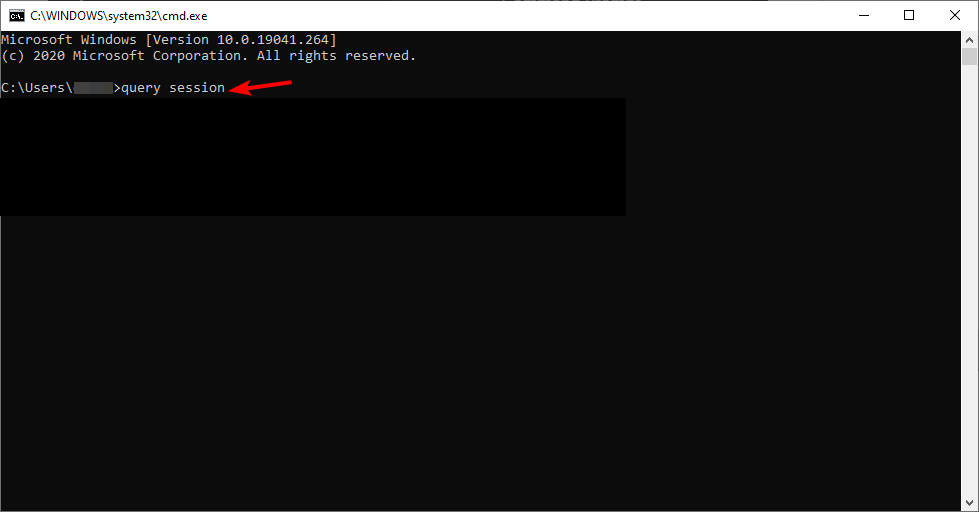
- გაითვალისწინეთ მომხმარებლის ID, რომლითაც გსურთ გასვლა.
- შემდეგი, ჩაწერეთ შემდეგი ბრძანება, რასაც მოჰყვება ID, რომელიც ამოღებულია (3):
logoff ID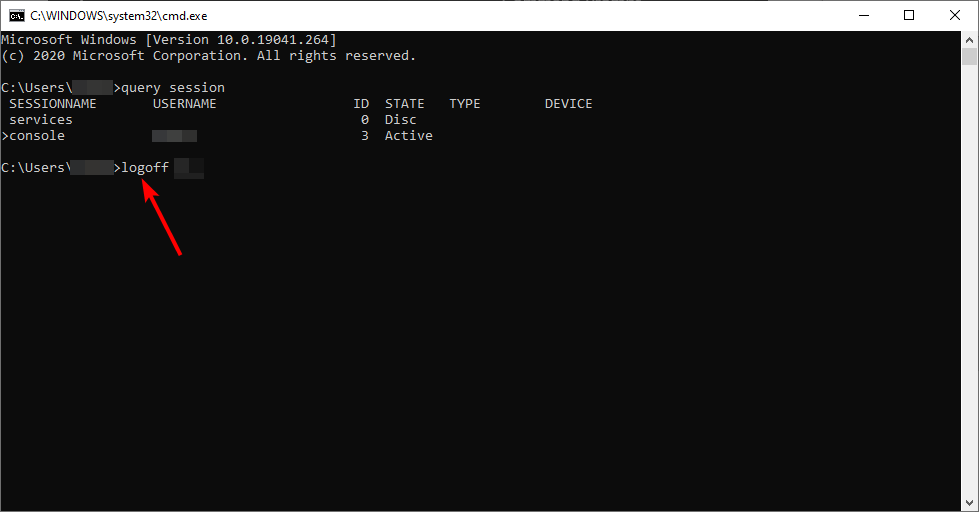
თუ RDP მუდმივად გიქმნით პრობლემებს, შეგიძლიათ განიხილოთ სხვა დისტანციური დესკტოპის პროტოკოლები და ნახეთ როგორ ასრულებენ ისინი.
ჩვენ ასევე გვაქვს რეკომენდირებული გამოსწორებები, როდესაც თქვენი დისტანციური დესკტოპის კავშირი არ მუშაობს ასე რომ, დარწმუნდით, რომ შეამოწმეთ ჩვენი დეტალური სტატია იმავეზე.
სურვილის შემთხვევაში გამოიყენეთ ორმაგი მონიტორი Remote Desktop-ით, მოგერიდებათ მიმართოთ ჩვენს სტატიას იგივეზე მეტი რჩევებისთვის.
დაგვიტოვეთ კომენტარი ქვემოთ, თუ რა გამოსავალი მუშაობდა თქვენთვის, თუ თქვენ განიცდიდით ამ პრობლემას.